Comment utiliser iTunes sur votre MacBook
iTunes peut lire les fichiers audio numériques que vous téléchargez à partir d'Internet sur votre MacBook ou obtenir d'autres sources dans les formats WAV, AAC, Apple Lossless, AIFF, MP2, MP3 et fichiers.
Sommaire
Bénéficiant d'un fichier audio numérique est juste un peu plus compliqué que de jouer un CD. Après avoir téléchargé ou sauvegarder vos fichiers audio à votre MacBook, ouvrez le Finder et accédez à des fichiers stockés. Il suffit ensuite de faire glisser les fichiers musicaux à partir du Finder pour l'entrée de la musique dans la liste Source d'iTunes.
Les fichiers ajoutés apparaissent dans la section musique de votre bibliothèque iTunes. Pensez à la Bibliothèque comme une liste de maître de vos médias numériques. Pour afficher la bibliothèque musicale, sélectionnez l'entrée de la musique dans la colonne de gauche du lecteur iTunes. Vous pouvez également faire glisser un fichier de morceau à partir d'une fenêtre du Finder et déposez-le sur l'icône iTunes sur le Dock, qui ajoute la chanson à votre bibliothèque musicale.
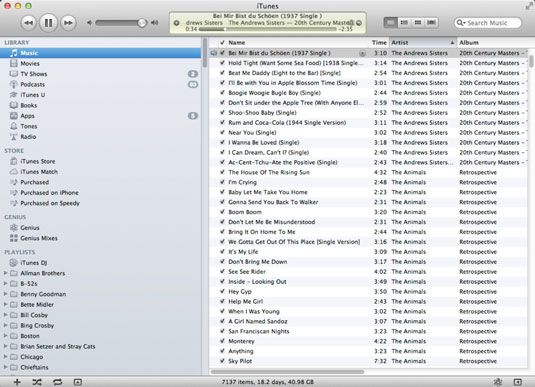
Pour écouter une chanson, il suffit de double-cliquer dans la liste de musique. Alternativement, vous pouvez utiliser les commandes de lecture.
La liste Source d'iTunes peut répertorier jusqu'à huit sources possibles pour la musique:
Bibliothèque: Cette section comprend Musique, Films, Séries TV, Podcasts, Livres, iTunes U, applications, sonneries, jeux iPod et Radio.
Appareils: Si un iPod, iPhone ou iPad est connecté, il apparaît dans la liste.
CD: Un CD audio standard.
Magasin: Acheter sur l'iTunes Store.
Genius: Pourquoi ne pas laisser iTunes Match nouvelle musique à vos goûts? Cliquez sur le titre de Genius et puis cliquez sur le bouton Activer Genius pour permettre à iTunes pour créer automatiquement des listes de lecture à partir de chansons dans votre bibliothèque musicale iTunes. Vous pouvez également permettre Genius recommander musique, des films et des émissions de télévision sur la base des titres que vous avez déjà dans votre bibliothèque iTunes.
Commune: Si un autre Mac ou PC sur votre réseau local est en cours d'exécution et iTunes est configuré pour partager tout ou partie de sa bibliothèque, vous pouvez vous connecter à l'autre ordinateur pour votre musique.
Partage à domicile: Vous pouvez activer le partage à domicile pour partager la bibliothèque de votre Mac des médias à travers votre réseau sans fil avec jusqu'à cinq autres ordinateurs, ainsi que les appareils tactiles iPhone, iPad et iPhone.
Playlists: Pensez playlists que les dossiers que vous utilisez pour organiser votre musique.
Notez également que la Bibliothèque répertorie des informations pour chaque chanson que vous ajoutez à cela, comme
Nom
Temps
Artiste
Album
Si quelques-unes des chansons que vous êtes en ajoutant ne pas afficher quoi que ce soit pour le titre, un album ou informations sur l'artiste, ne type panique plupart des fichiers MP3 ont intégré les données que iTunes peuvent lire. Si une chanson ne comprend pas toutes les données, vous pouvez toujours ajouter des informations à ces champs manuellement.
Comment parcourir la Bibliothèque MacBook
Après avoir ajouté quelques dizaines de chansons pour iTunes, visualisation de la bibliothèque peut devenir une tâche. Pour aider, iTunes peut afficher votre bibliothèque dans un autre format, trop: à savoir, le mode de navigation. Pour afficher la bibliothèque en mode de navigation, cliquez sur le menu Affichage et cliquez sur Afficher le navigateur article, ou appuyez sur la cmd + B raccourci clavier.
Le mode d'iTunes de navigation affiche votre bibliothèque d'une manière compacte, organiser vos chansons en quatre sections:
Genre
Artiste
Album
Titre de chanson
Sélection d'un artiste dans la liste de l'artiste provoque iTunes pour afficher les albums de cet artiste dans la liste de l'album. Sélectionnez un album de la liste Album, et iTunes affiche les chansons de cet album dans la section inférieure de la fenêtre de navigation. Vous pouvez également basculer entre les champs de tri pour la fenêtre de navigation de l'élément de menu du navigateur Vue-Colonne.
Comment trouver des chansons dans votre MacBook Music Library
Après votre collection de fichiers audio grossit, vous pourriez avoir du mal à trouver que la version suédoise de remix “ je suis Votre Boogie Man ”. Pour vous aider, iTunes dispose d'une fonction de recherche intégrée. Pour trouver une chanson, tapez du texte dans le champ de recherche de la fenêtre principale d'iTunes.
Pendant que vous tapez, iTunes essaie de trouver une sélection qui correspond à votre texte de recherche. La recherche est assez complet, montrant tout texte correspondant de l'artiste, album, titre de la chanson, et les champs de genre dans les résultats.
Par exemple, si vous tapez électronique dans le domaine, iTunes peut retourner des résultats pour le groupe nommé Électronique ou d'autres airs que vous classés comme électronique dans le domaine des genres. Cliquez sur la loupe sur le côté gauche du champ de recherche pour limiter la recherche aux artistes, albums, compositeurs et chansons.
Comment faire pour supprimer la musique ancienne de la Bibliothèque MacBook
Après vous passez un certain temps à jouer des chansons avec iTunes, vous pouvez décider que vous ne l'avez pas vraiment vouloir ajouter 40 versions différentes de “ Louie Louie ” à votre bibliothèque. Pour supprimer une chanson de la Bibliothèque, cliquez sur la chanson pour la sélectionner, puis appuyez sur Suppr.
Vous pouvez également supprimer une chanson de la bibliothèque en le faisant glisser vers la Corbeille dans votre Dock.
Regarder la vidéo sur le MacBook
Regarder une vidéo dans iTunes est similaire à écouter de la musique. Pour afficher votre collection de vidéos, cliquez sur l'une de ces entrées dans la liste Source:
Films
Émissions de télévision
iTunes affiche vos vidéos sous forme de vignettes, comme une liste, ou bien en vue Cover Flow. Les clips vidéo apparaissent comme une liste de lecture intelligente.
De votre collection, vous pouvez
Double-cliquez sur une vignette de la vidéo ou une entrée dans la liste.
Faites glisser un clip vidéo compatible avec QuickTime à partir de la fenêtre du Finder vers la fenêtre iTunes. Les fichiers vidéo qui peut être consulté à l'aide de QuickTime ont généralement les extensions de fichiers de .mov, .MV4, ou .mp4.
iTunes joue vidéo dans la boîte ci-dessous la liste Source, dans la fenêtre iTunes, dans une fenêtre séparée, ou en mode plein écran, en fonction des paramètres que vous choisissez dans le menu View-lecture vidéo.
En mode plein écran, déplacez votre curseur pour afficher une barre de contrôle au bas de l'écran. Les sports de bande de contrôle d'un curseur que vous pouvez faire glisser pour déplacer dans la vidéo, un contrôle de volume et lecture / pause et boutons avance / retour rapide.






